Ako získať zoznam súborov v priečinku Windows
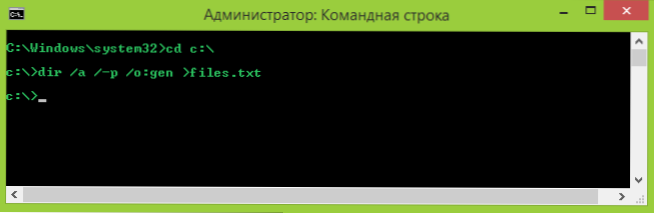
- 1252
- 338
- Vít Slobodník
Keď som bol adresovaný otázkou, ako rýchlo zobraziť zoznam súborov do textového súboru, uvedomil som si, že odpoveď nepoznám. Aj keď je úloha, ako sa ukázalo, je celkom bežná. Môže sa vyžadovať, aby sa zoznam súborov vysielal špecialistovi (na vyriešenie určitého problému), nezávislou údržbou časopisu obsahu priečinkov a iných účelov.
Rozhodlo sa, že eliminuje medzeru a pripraví pokyny na túto tému, ktorá ukáže, ako získať zoznam súborov (a vnorených priečinkov) v priečinku Windows podľa príkazového riadku, ako aj to, ako automatizovať tento proces, ak úloha často vyskytuje.
Získanie textového súboru s obsahom priečinka na príkazovom riadku
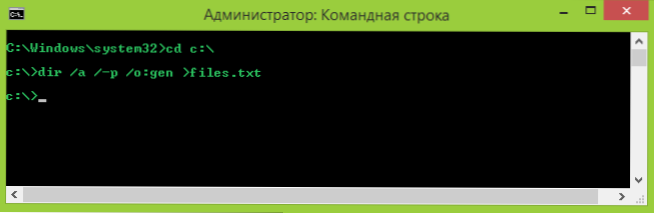
Po prvé, ako vytvoriť textový dokument obsahujúci zoznam súborov v požadovanom priečinku manuálne.
- Spustite príkazový riadok v mene správcu.
- Vstup CD X: \Priečinok \ kde x: \ priečinok \ je úplná cesta k priečinku, zoznam súborov, z ktorých potrebujete získať. Kliknite na položku Enter.
- Zadajte príkaz Dir /A /-P /O:Gen>Súbory.TXT (Kde súbory.txt - textový súbor, v ktorom bude zoznam súborov uložený). Kliknite na položku Enter.
- Ak použijete príkaz s parametrom /b (Dir /A /B /-P /O:Gen>Súbory.TXT), potom akékoľvek ďalšie informácie o veľkosti súborov alebo dátum vytvorenia budú chýbať vo výslednom zozname - iba zoznam mien.
Pripravený. V dôsledku toho sa vytvorí textový súbor obsahujúci potrebné informácie. Tím je vyššie, tento dokument je uložený v rovnakom priečinku, v zozname súborov, z ktorých potrebujete získať. Výstup môžete tiež odstrániť do textového súboru, v tomto prípade sa zoznam zobrazí iba na príkazovom riadku.
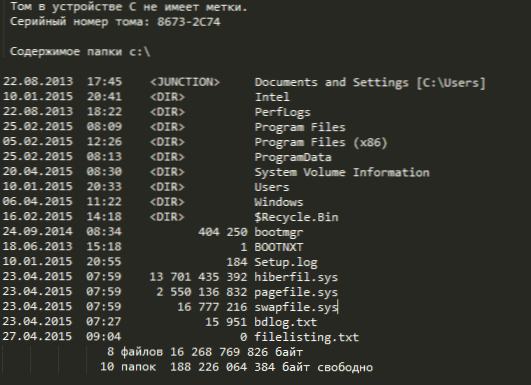
Okrem toho by sa mali zohľadniť používatelia ruskej jazykovej verzie systému Windows, že súbor je uložený v kódovaní Windows 866, tj v bežnom notebooku namiesto ruských znakov, uvidíte hieroglyfy (ale môžete použiť alternatívny textový editor na prezeranie, napríklad Sublime Text).
Získame zoznam súborov pomocou systému Windows PowerShell
Môžete tiež získať zoznam súborov v priečinku pomocou príkazu Windows PowerShell. Ak chcete zoznam uložiť do súboru, potom spustite PowerShell v mene správcu, ak sa len pozriete na okno - dostatok jednoduchého spustenia.
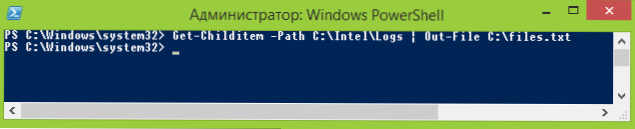
Príklady tímov:
- Get -childim -path c: \ priečinok -Output zo zoznamu všetkých súborov a priečinkov umiestnených v priečinku na disku C v okne PowerShell.
- Get -childim -Path c: \ priečinok | Súbor c: \ súbory.TXT - Vytvorenie súborov textových súborov.txt so zoznamom súborov v priečinku priečinka.
- Pridanie parametra -zákruta do prvého opísaného príkazu tiež zobrazuje obsah všetkých vnorených priečinkov v zozname.
- Parametre -File a -directory vám umožňujú získať zoznam iba súborov alebo iba priečinkov, resp.
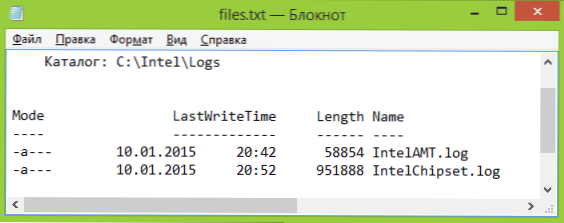
Nie všetky parametre Get-Childitem sú uvedené vyššie, ale v rámci úlohy opísanej v tejto príručke si myslím, že budú stačiť.
Microsoft opravte IT Utility na tlač obsahu priečinka
Na stránke https: // podpora.Microsoft.Com/ru-Ru/kb/321379 Existuje Microsoft Fix, ktorý pridáva do kontextovej ponuky položky vodiča „Tlač adresára zoznamu“, ktorý zobrazuje zoznam súborov v priečinku tlače.
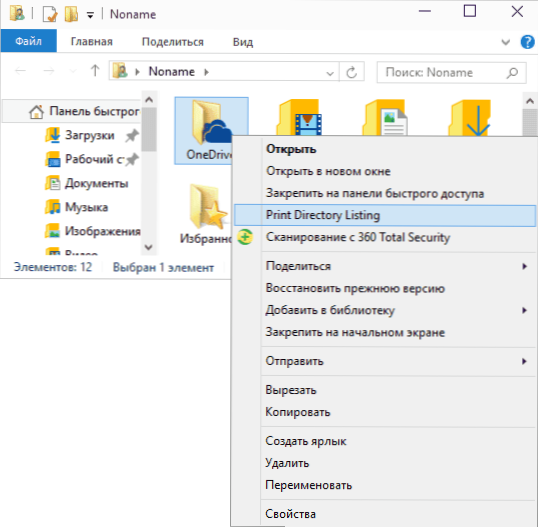
Napriek tomu, že program je určený iba pre Windows XP, Vista a Windows 7, úspešne pracoval v systéme Windows 10, stačilo ho spustiť v režime kompatibility v režime kompatibility.
Rovnaká stránka navyše zobrazuje postup manuálneho pridávania príkazu na výstup súborov do vodiča, zatiaľ čo možnosť pre Windows 7 je tiež vhodná pre Windows 8.1 a 10. A ak nemusíte tlačiť, môžete mierne opraviť ponúkané príkazy Microsoft odstránením parametra /p v treťom riadku a úplným odstránením štvrtého.

